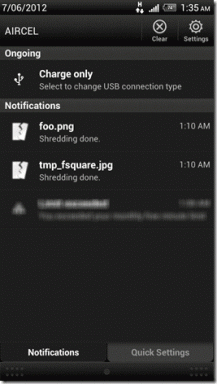Onemogućite filtar SmartScreen u sustavu Windows 10
Miscelanea / / November 28, 2021
SmartScreen je sigurnosna značajka koju je Microsoft u početku izradio za Internet Explorer, ali od Windows 8.1 uveden je i na razini desktopa. Glavna funkcija SmartScreena je skeniranje Windowsa u potrazi za neprepoznatim aplikacijama s interneta koje bi mogle naštetiti sustav i upozoriti korisnika na te nesigurne aplikacije kada pokušaju pokrenuti ovu potencijalno opasnu primjena. Ako pokušate pokrenuti ove neprepoznate aplikacije, SmartScreen će vas upozoriti ovom porukom o pogrešci:
1. Windows je zaštitio vaše računalo
2. Windows SmartScreen spriječio je pokretanje neprepoznate aplikacije. Pokretanje ove aplikacije moglo bi ugroziti vaše računalo.

Ali SmartScreen nije uvijek od pomoći naprednim korisnicima jer već znaju koje su aplikacije sigurne, a koje nisu. Dakle, oni dobro znaju o aplikacijama koje žele instalirati, a nepotreban skočni prozor SmartScreena mogao bi se vidjeti samo kao prepreka, a ne kao korisna značajka. Također, ove se aplikacije nazivaju neprepoznatim jer Windows nema nikakve informacije o tome bilo koja aplikacija koju izravno preuzmete s interneta koju je možda napravio mali programer bi bila neprepoznati. Međutim, ne kažem da SmartScreen nije korisna značajka, ali nije korisna za napredne korisnike, pa možda traže način da onemoguće ovu značajku.

Ako ste početnik Windows korisnici i nemate nikakve informacije o tome što je sigurno, a što ne preuzimati, onda preporuča se da se ne petljate s postavkama SmartScreen jer to može spriječiti instaliranje štetnih aplikacija na vašem PC. Ali ako stvarno želite onemogućiti značajku SmartScreen u sustavu Windows, onda ste došli na pravu stranicu. Dakle, bez gubljenja vremena, pogledajmo kako zapravo onemogućiti filtar SmartScreen u sustavu Windows 10 s dolje navedenim vodičem.
Sadržaj
- Onemogućite filtar SmartScreen u sustavu Windows 10
- Onemogućite filtar SmartScreen za Internet Explorer
- Onemogućite filtar SmartScreen za Microsoft Edge
Onemogućite filtar SmartScreen u sustavu Windows 10
Biti siguran za stvoriti točku vraćanja za slučaj da nešto krene po zlu.
1. Pritisnite tipku Windows + X, a zatim odaberite Upravljačka ploča.

2. Klik Sistem i sigurnost i zatim kliknite Sigurnost i održavanje.

3. Sada, na izborniku s lijeve strane, kliknite na Promijenite postavke sustava Windows SmartScreen.

4. Označite opciju koja kaže "Nemojte ništa raditi (isključite Windows SmartScreen).”

5. Kliknite OK za spremanje promjena.
6. Nakon toga, dobit ćete obavijest koja vam govori da Uključite Windows SmartScreen.

7. Sada, da bi ova obavijest nestala, kliknite ovu poruku.
8. U sljedećem prozoru pod Uključi Windows SmartScreen kliknite Isključite poruke o Windows SmartScreenu.
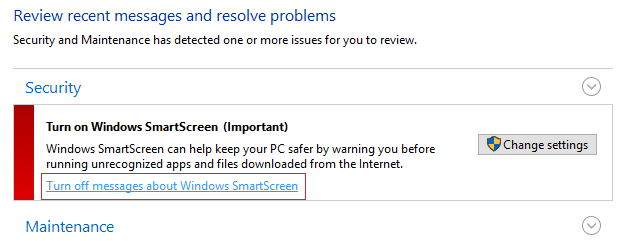
9. Ponovo pokrenite računalo i uživajte.
Sada kada ste onemogućili SmartScreen, nećete vidjeti poruku koja vam govori o neprepoznatim aplikacijama. Ali vaš problem ne nestaje jer sada postoji novi prozor koji kaže "Nije bilo moguće potvrditi izdavača. Jeste li sigurni da želite pokrenuti ovaj softver?” Da biste potpuno isključili ove poruke, možete slijediti vodič u nastavku:

1. Pritisnite tipku Windows + R, a zatim upišite "gpedit.msc” (bez navodnika) i pritisnite Enter.

2. Idite na sljedeću stazu dvostrukim klikom na svaki od njih:
Korisnička konfiguracija > Administrativni predlošci > Windows komponente > Upravitelj privitcima
3. Provjerite jeste li istaknuli Upravitelj privitaka u lijevom oknu prozora nego u desnom oknu prozora dvaput kliknite na "Nemojte čuvati informacije o zoni u privitcima datoteka.”

4. Omogućite ovo pravilo u prozoru Svojstva, a zatim kliknite Primijeni, a zatim U redu.
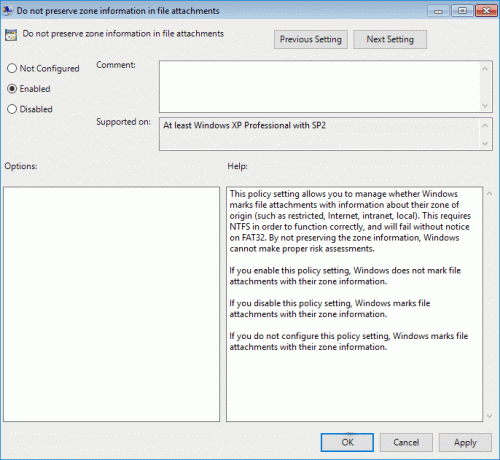
5. Ponovo pokrenite računalo da biste spremili promjene.
Ako ste korisnik Windows 10 Home izdanja, nećete moći pristupiti Uređivač grupnih pravila (gpedit.msc), tako da se gore navedeno može postići korištenjem Urednik registra:
1. Pritisnite tipku Windows + R, a zatim upišite regedit i pritisnite Enter.

2. Idite do sljedećeg ključa registra:
HKEY_CURRENT_USER\Software\Microsoft\Windows\CurrentVersion\Policies\Prilozi
3. Ako možete pronaći tipku Prilozi, zatim odaberite Pravila i kliknite desnom tipkom miša Novo > Ključ i nazovite ovaj ključ kao Prilozi.

4. Biti siguran za označite tipku Prilozi i pronađite SaveZoneInformation u lijevom prozorskom oknu.
Bilješka: Ako možete pronaći gornji ključ, stvorite ga, kliknite desnom tipkom miša na Privitci, a zatim odaberite Novo > DWORD (32-bitna) vrijednost i imenuj DWORD SaveZoneInformation.

5. Dvaput kliknite na SaveZoneInformation i promijeniti njegovu vrijednost na 1 i kliknite OK.

6. Zatvorite uređivač registra i ponovno pokrenite računalo da biste spremili promjene.
Onemogućite filtar SmartScreen za Internet Explorer
1. Otvorite Internet Explorer, a zatim kliknite na Postavke (ikona zupčanika).
2. Sada iz kontekstnog izbornika, odaberite Sigurnost a zatim kliknite na Isključite SmartScreen filtar.
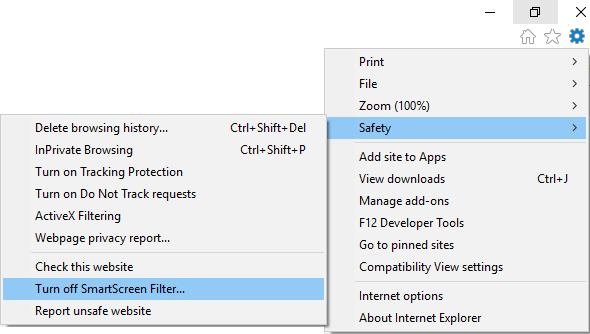
3. Označite opciju "Uključite/isključite SmartScreen filtar” i kliknite U redu.

4. Zatvorite Internet Explorer i ponovno pokrenite računalo.
5. Ovo bi Onemogućite filtar SmartScreen za Internet Explorer.
Onemogućite filtar SmartScreen za Microsoft Edge
1. Otvorite Microsoft Edge, a zatim kliknite na tri točke u desnom kutu.

2. Zatim iz kontekstnog izbornika odaberite Postavke.
3. Pomičite se prema dolje dok ne pronađete Pregledajte napredne postavke zatim kliknite na njega.

4. Ponovo se pomaknite do dna i isključite prekidač za "Pomozite me zaštititi od zlonamjernog web-mjesta i preuzimanja sa SmartScreen filterom.”

5. Time bi se onemogućio filtar SmartScreen za Microsoft edge.
6. Ponovo pokrenite računalo da biste spremili promjene.
Preporučeno:
- Popravi Touchpad ne radi u sustavu Windows 10
- Zaslon za popravak prelazi u stanje mirovanja kada se računalo uključi
- Onemogućite značajku zumiranja prstiju u sustavu Windows 10
- Popravite ikone sustava koje nedostaju na programskoj traci sustava Windows
To je to što ste uspješno naučili Kako onemogućiti SmartScreen filtar u sustavu Windows 10 ali ako još uvijek imate pitanja u vezi s ovim vodičem, slobodno ih postavite u odjeljku za komentare.